3 Cara Mendapatkan Akun Canva Pro Secara Gratis, Kuy Dicoba!
 |
| Cara Mendapatkan Akun Canva Pro Secara Gratis. Dok. Gurupenyemangat.com |
Sobat Guru Penyemangat, sudah akrab dengan Canva hari ini?
Semakin ke sini, agaknya eksistensi Canva sebagai salah satu platform desain grafis terbaik semakin melejit.
Bukan tanpa alasan, selain kaya akan fitur desain, dengan Canva kita bisa membuat grafis apa saja secara online bahkan tanpa harus menginstal aplikasi maupun software.
Hebatnya lagi, desain yang kita buat di sana akan tersimpan otomatis dan bisa diakses kapan saja asalkan Sobat masih memiliki akun email untuk login ke Canva.
Meski begitu, tidak bisa dimungkiri bahwasannya fitur Canva yang gratisan cukup terbatas. Entah itu fitur foto, elemen, animasi, video, hingga fitur download desain semuanya tampak tidak maksimal dan tidak bisa dinikmati secara utuh.
Bahkan, Sobat yang menggunakan akun Canva gratisan pun tidak bisa membuat tulisan Arab dengan cara unggah font, kecuali Sobat memiliki akun Canva premium.
Tapi tenang, jangan khawatir. Berikut Gurupenyemangat.com telah menyiapkan trik jitu dan legal untuk mendapatkan akun Canva premium.
Ada 3 cara mendapatkan akun Canva Pro secara gratis yang bisa dicoba oleh siswa, mahasiswa, guru, maupun semua orang.
Mari disimak ya:
Mendaftar Canva Pro Gratis dengan Akun Github
Adapun cara untuk mendapatkan akun Canva premium secara gratis ialah dengan membuat akun Github dan bergabung dengan program GitHub Education.
Cara pertama ini bisa ditempuh oleh mahasiswa, staf, maupun dosen yang memiliki akun email kampus. Bukan email gratisan yang dibuat dari Gmail atau semisalnya, ya.
Bila Sobat adalah mahasiswa dan belum memiliki akun email kampus, Sobat bisa segera melapor ke bagian IT universitas untuk mendapatkan akunnya. Setahu Guru Penyemangat gak pake bayar kok. Jadi aman.
Nah, jika Sobat sudah memiliki akun email kampus, maka ikuti langkah-langkah berikut:
1. Buka GitHub.com
Silakan siapkan broswer Sobat baik itu di laptop maupun di handphone lalu jelajahilah GitHub.com.
Setelah laman GitHub terbuka, carilah menu “Explore” lalu pilih fitur “GitHub Education”. O ya, Sobat juga bisa langsung mengaksesnya di link ini: https://education.github.com/.
Setelah link tersebut di klik, akan muncul menu “Join Global Campus” seperti gambar berikut:
 |
| Menu Join Global Campus di GitHub. Tangkapan Layar via GitHub.com |
GitHub Global Campus adalah program yang akan membantu guru, dosen, siswa, hingga mahasiswa untuk mengakses beragam tools.
2. Buat Akun untuk Student Developer Pack
Setelah tadi email sudah disiapkan, Sobat langsung saja klik menu yang berwarna hijau yang bertuliskan “Sign up for Student Developer Pack”.
3. Pilih Menu Get Student Benefits
Jika Sobat sudah diarahkan pada laman “Benefits for everyone at school”, maka pilih dan klik menu yang berwarna biru yang bertuliskan “Get student benefits”.
4. Buat Akun GitHub Baru
Jika Sobat sudah diarahkan ke laman Login yang bertuliskan “Sign in to GitHub to continue to GitHub Education”, maka pilihlah menu “Create an Account” yang berada di posisi tengah bawah.
5. Lengkapi Data Akun GitHub
 |
| Melengkapi Akun GitHub untuk Daftar Canva Pro Gratis. Dok. Tangkapan layar GitHub oleh Gurupenyemangat.com |
Jika Sobat sudah memilih buat akun baru, maka lengkapilah data akun dengan memasukkan email mahasiswa atau email dari kampus, membuat password dengan kolaborasi huruf dan angka, memasukkan username.
O ya, jangan lupa untuk melengkapi data mahasiswa dengan mengunggah Kartu Tanda Mahasiswa. Setelah itu, Sobat bisa menunggu 2x24 jam sampai 3x24 jam untuk mendapat konfirmasi persetujuan via email.
6. Hubungkan Akun GitHub dengan Canva
Jika akun GitHub Sobat sudah berhasil dibuat, maka silakan login dan ke GitHub Student Developer Pack dengan email dan password yang benar, kemudian pilihlah menu Offers hingga muncul laman seperti ini:
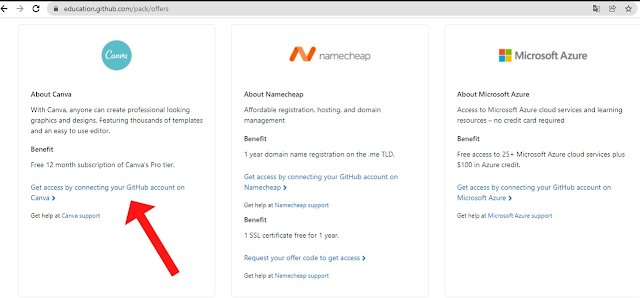 |
| Menghubungkan Akun GitHub dengan Canva Pro. Dok. Teyengnulis.com |
Pada fitur Canva Sobat silakan klik opsi “Get access by connecting your GitHub account on Canva.”
Dengan selesainya Sobat memilih opsi tersebut, maka Sobat bisa menikmati akun Canva premium secara gratis selama 12 bulan alias satu tahun penuh.
Per akhir November 2022, Canva Pro sudah tidak lagi bekerja sama dengan GitHub sehingga cara nomor 2 ini sudah tidak work.
Boleh Baca: Trik Membuat PPT Canva, Lengkap dengan Keyword Elemen Tersembunyi
Mendaftar ke Canva For Education
Jika Sobat Guru Penyemangat adalah seorang guru, pengajar, atau aktivis yang terjun langsung dalam dunia pendidikan, maka Sobat pula bisa mendapatkan akun Canva Pro secara gratis.
Caranya ialah, Sobat perlu menyiapkan bukti mengajar (SK) kemudian mengisi formulir pengajuan untuk mendaftar ke Akun Canva For Education.
Terkhusus untuk guru, Sobat bisa menggunakan email yang diberikan oleh Kemendikbud, yaitu akun email belajar.id.
Untuk tutorial lengkap beserta video terkait dengan cara mendapatkan akun Canva Pro gratis untuk pendidik, silakan klik tautan berikut:
Boleh Baca: Cara Menyimpan PPT Canva Secara Gratis
Mendapatkan Akun Canva Pro Gratis via Undangan
Bila dibandingkan dengan dua cara untuk mendapatkan akun Canva Pro gratis sebagaimana yang diterangkan di atas, maka cara ketiga ini relatif lebih mudah dan cepat.
Ya, trik untuk mendapatkan akun Canva pro secara gratis dan legal bisa kita lakukan dengan memanfaatkan fitur undangan dan membuat tim di Canva.
Sebagaimana yang perlu diketahui, Sobat Guru Penyemangat bisa membuat tim menggunakan akun Canva gratisan maupun akun Canva Pro dengan jumlah anggota yang diinginkan.
Namun setelah Guru Penyemangat mencoba membuat tim dan mengundang orang lain via email, ternyata bila kita memiliki akun Canva Pro, maka teman yang kita undang untuk bergabung dengan tim juga akan mendapatkan akses Canva Pro secara gratis pula. Keren, kan?
Nah, jika Sobat Guru Penyemangat berminat untuk mendapatkan akses Canva Premium secara gratis melalui fitur invite team, maka ikutilah langkah-langkah berikut:
1. Buka Canva.com dan akses fitur Teams
Langkah pertama, Sobat perlu menghubungi rekan atau teman yang memiliki akun Canva Pro dan memintanya untuk mengakses fitur Teams di Canva.
Fitur Teams di Canva biasanya terletak di dekat foto akun, atau tersedia pula di sebelah kiri bawah yaitu di fitur Kelas. O ya, Sobat bisa mengakses Teams Canva di link berikut: https://www.canva.com/teams/
2. Undang Anggota Kelas/Tim Secara Gratis
Adapun langkah kedua, pada laman Teams tadi Sobat perlu memilih fitur “Orang”. Nantinya akan tampak fitur undangan seperti gambar berikut:
 |
| Fitur Undangan di Akun Canva. Tangkapan layar Canva |
Sobat bisa mengundang teman melalui tautan, undangan melalui kode, impor Google Classroom, atau bisa pula dengan memasukkan alamat email.
3. Gabung ke Kelas atau Tim Canva
Jika tautan undangan Canva sudah dikirim, maka Sobat silakan buka email atau link undangan. Setelah itu, klik menu “Gabung ke Kelas” atau “Gabung ke Tim”.
Nah, selesai! Sobat sekarang bisa menggunakan akun Canva Pro secara gratis secara bersama-sama dengan mudah.
***
Demikianlah tadi segenap sajian Guru Penyemangat tentang cara-cara yang bisa Sobat lakukan untuk mendapatkan akun Canva Pro secara gratis.
Tutorial videonya simak di:
Langkah-langkah di atas sudah disertai dengan tutorial dalam bentuk video yang semoga bisa memudahkan Sobat semua.
Semoga bermanfaat
Salam.
Simak Ragam Tips dan Trik Canva dengan cara klik: Tutorial Canva

Posting Komentar untuk "3 Cara Mendapatkan Akun Canva Pro Secara Gratis, Kuy Dicoba!"
Posting Komentar
Berkomentarlah sesuai dengan postingan artikel. Mohon maaf, link aktif di kolom komentar tidak akan disetujui.
Diperbolehkan mengutip tulisan di blog Guru Penyemangat tidak lebih dari 30% dari keseluruhan isi (1) artikel dengan syarat menyertakan sumber. Mari bersama-sama kita belajar menghargai karya orang lain :-)